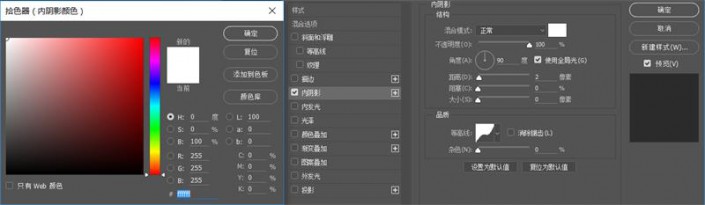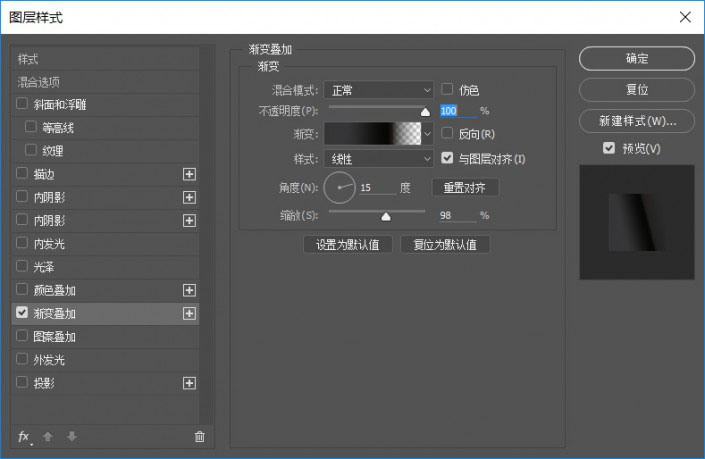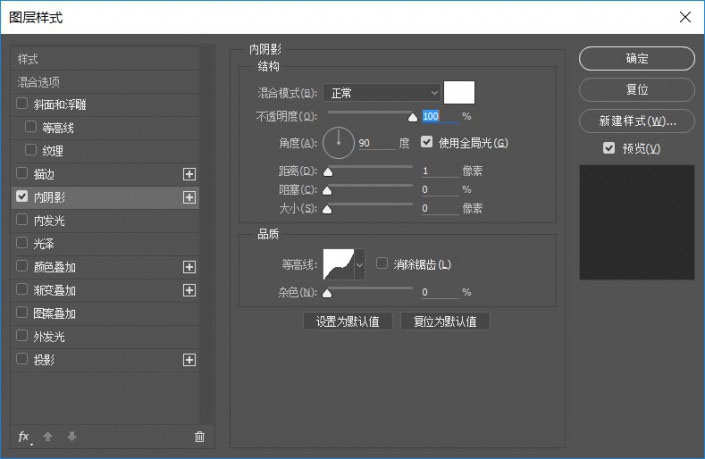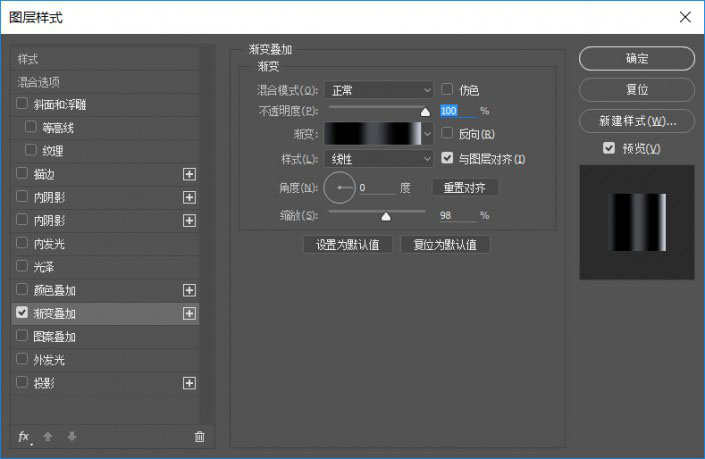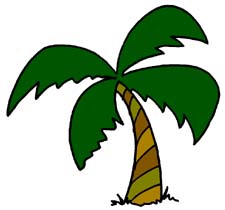鼠绘相机,鼠绘一台逼真的相机教程(3)
第四步
选择控制台-底部的的图层,创建一个新的图层,然后调整填充为0,接着给新图层添加一个内阴影,并修改命名操控台-底部-高光。
接着新建一个图层,选择柔光画笔工具,选择一个深色,给控制台的底部添加一些光影。
然后将控制台有关的图层全部选择进行编组。重命名为控制台。
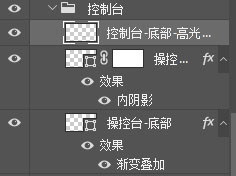
第五步
选择第一步我们创建的横条图层,使用矩形工具创建一个125*84像素的矩形,填充为0,接着给这个矩形添加一个渐变叠加,363638,070705,201f1d,22211f,创建出相机长条的凸起,并命名为长条-凸起。
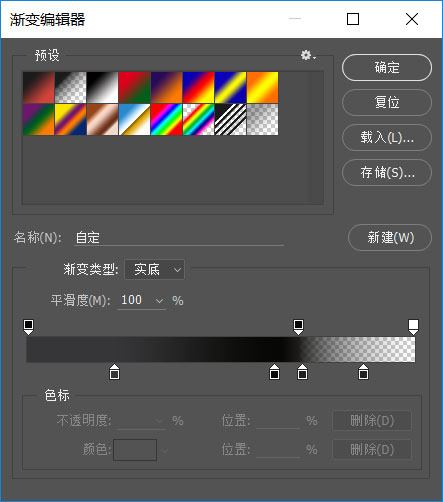
接着复制一层长条图层,填充修改为0,添加一个内阴影作为高光,f4f4f4
最后新建一个图层,选择深色的柔光画笔工具在长条形体转折的部分加上重色。并将于横条有关的图层全部编组。
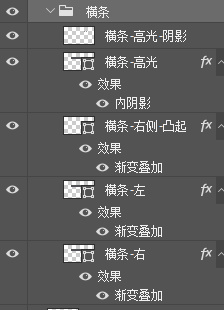
第六步
到现在相机的一些基本的轮廓形以及一些光影部分以及粗略的完成了,接下来开始添加一些小旋钮。使用矩形工具创建一个68*18像素的矩形,并在属性栏里调整圆角弧度为2像素。接着调整填充为0,并添加一个渐变叠加,1a1a1c,060606,4c4e53,020202,040404,ced4df。并重命名为旋钮-右-下。
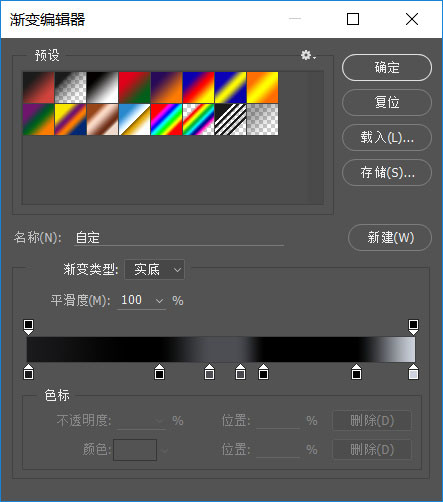
接着选择旋钮-右-下,复制一层,然后命名为旋钮-右下-高光, 并去除图层样式,添加一个新的图层样式内阴影作为高光,ffffff。
新建一个图层,重命名为旋钮-右下-高光-阴影,然后使用深色的柔光画笔给高光添加一些变化,让图形更有体积。然后选择所有和右下旋钮有关的图层进行编组。
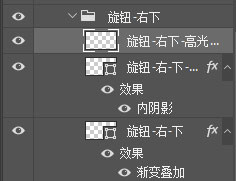
使用矩形工具创建一个45*13像素大小的矩形,并在属性面板中调整圆角弧度为4像素,然后像往常一样填充修改为0,并添加一个渐变叠加,35373c,060606,040404,4c4e53,47484e,020202,030303,d1d8e5。并修改命名为:旋钮-右上。
学习 · 提示
相关教程